闪迪固态硬盘无法识别的原因
闪迪的存储技术被广泛认可,闪迪的固态硬盘也被广泛用作电脑、平板和其他设备的存储设备。但是,闪迪固态硬盘无法识别的问题却很常见。在解决这个问题前,先来看看闪迪固态硬盘读不出来的原因:
1. 未初始化固态硬盘
如果你购买了一个新的固态硬盘并发现它无法识别,那你需要将其初始化,因为未初始化的固态硬盘在“此电脑”中是不可见的。
2. 固态硬盘缺少驱动器号
固态硬盘缺少驱动器号也是导致这个问题的原因,有时Windows可能不会自动为新设备分配驱动器号,也可能是分配的驱动器号与现有驱动器号冲突了,这是你需要使用磁盘管理来为闪迪固态硬盘分配新的驱动器号。
3. 接触不良
也可能是固态硬盘接触不良,请检查SATA线是否正确连接,可以换根SATA线再次尝试。如果是M2固态硬盘,请将其拔下重新安装到主板上。
4. BIOS中未启用硬盘
可能是固态硬盘没有在BIOS中启用,你可以在BIOS菜单中检查你的固态硬盘,如果未检测到固态硬盘,那可能是固态硬盘出现问题或数据线出现问题。
5. 内存问题
在某些情况下,Windows中的内存问题可能会导致闪迪固态硬盘无法识别,可以使用Windows 内存诊断来检测并解决相关问题。
解决闪迪固态硬盘无法识别的6个方法
要解决“固态硬盘不显示出来怎么办”这个问题,请尝试以下解决方法:
解决方法1. 更新固态硬盘的驱动
1. 右键点击桌面左下角的开始菜单,选择“设备管理器”。
2. 展开“磁盘驱动器”,右键点击无法识别的硬盘,然后选择“更新驱动程序”。
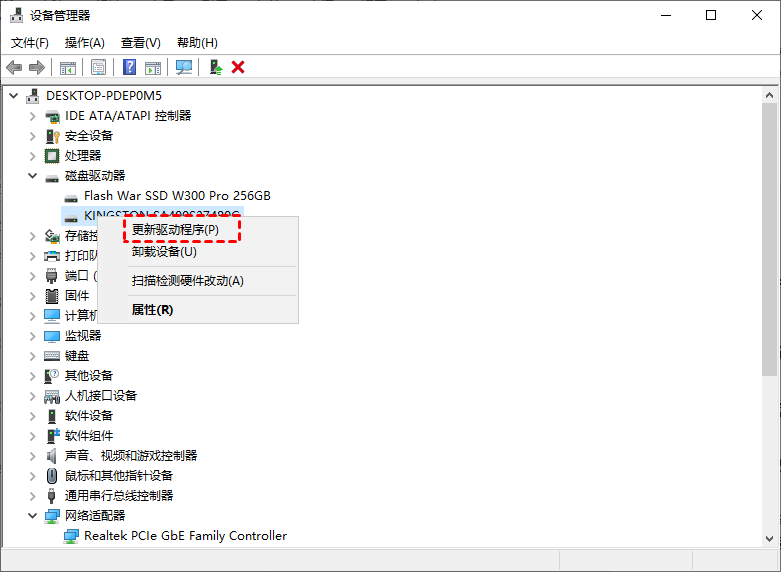
解决方法2. 初始化固态硬盘
1. 右键点击桌面左下角的开始菜单,选择“磁盘管理”。
2. 右键点击无法识别的硬盘,选择“初始化磁盘”。
3. 完成后,右键点击固态硬盘,选择“新建简单卷”,然后按照提示分配驱动器号,提供卷名称,然后选择文件系统(exFAT或NTFS),点击“下一步”即可。
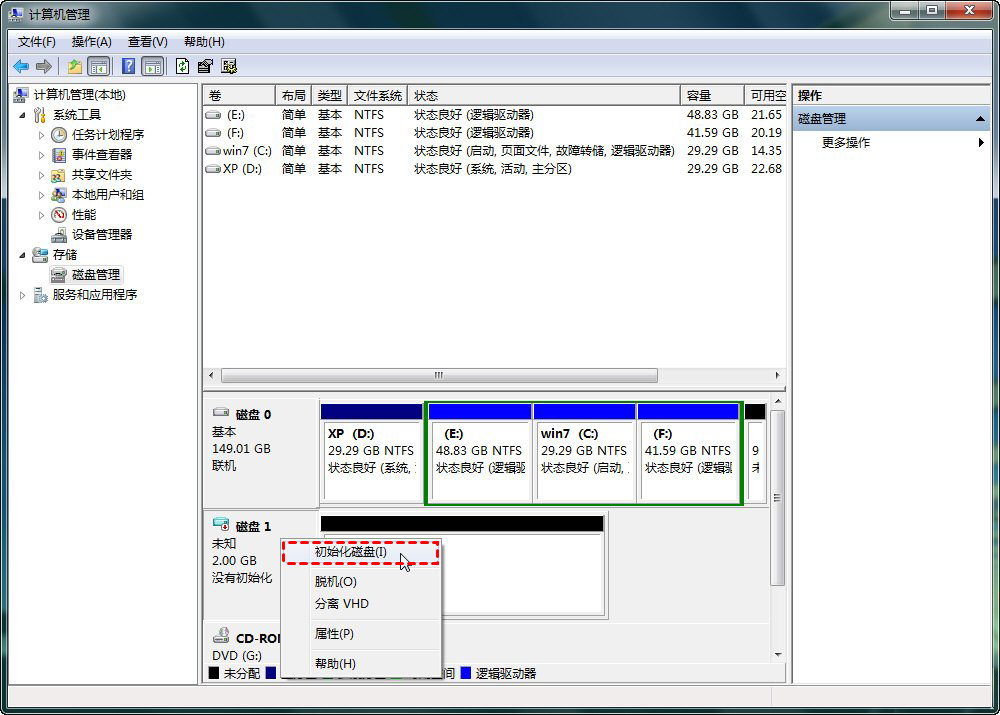
解决方法3. 给固态硬盘分配驱动器号
1. 右键点击桌面左下角的开始菜单,选择“磁盘管理”。
2. 右键点击无法识别的固态硬盘,选择“更改驱动器号和路径”。
3. 点击“添加”,然后从下拉菜单中选择驱动器号,点击“确定”即可。
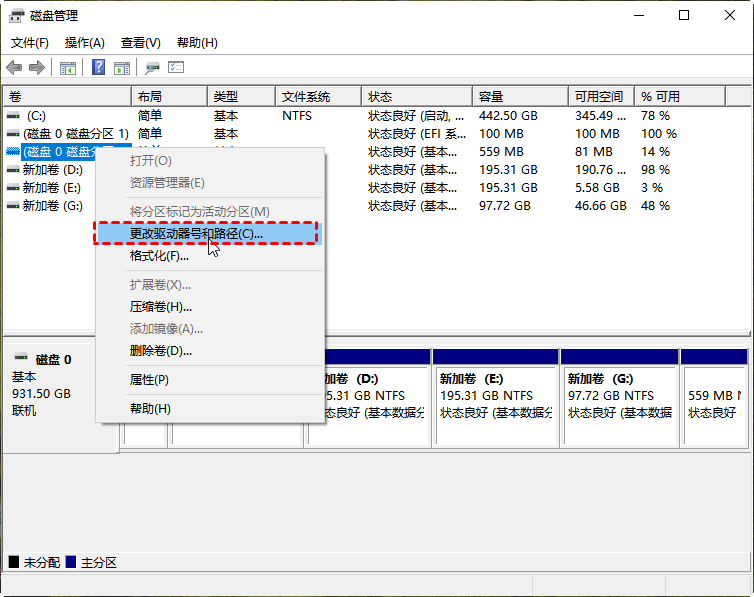
解决方法4. 重新连接固态硬盘
1. 检查连接是否松动或数据线出现问题。
2. 重新连接固态硬盘到电脑。
3. 在另一台电脑上测试固态硬盘能否正常识别,以排除兼容性问题。
解决方法5. 在BIOS中启用固态硬盘
1. 重新启动电脑并按特定键进入BIOS。
2. 进入“Setup”菜单,选择“Serial ATA”,找到“SATA Controller Mode Option”选项,选择“IDE Compatibility Mode”。
3. 保存更改并重新启动电脑。
解决方法6. 运行内存诊断
运行Windows内存诊断也可以解决闪迪固态硬盘无法识别的问题,请按照以下步骤操作:
1. 在“开始”菜单中搜索“Windows 内存诊断”,选择“以管理员身份运行”。
2. 重新启动后,诊断测试将自动运行,这需要几分钟时间完成,完成后你的电脑将重新启动,并显示结果。
3. 查看问题是否解决。
轻松从闪迪固态硬盘取回数据
如果上述方法无法使用或使用后无效,那你还可以使用专业的数据恢复软件,说到数据恢复软件,你可以使用傲梅恢复之星。该软件使用起来既简单又快速,它可以自动扫描和过滤所有丢失或删除的文件,除此之外,该软件还有以下优点:
-
专为Windows系统设计,支持Windows 11/10/8/7 及Windows Server。
-
恢复速度快并且简单好操作。
-
可以将文件恢复到丢失或删除时的位置。
-
支持HDD/SSD/USB/SD卡等设备,以及200多种类型文件的恢复。
-
支持NTFS/FAT32/exFAT/ReFS文件系统。
1. 下载安装并打开傲梅恢复之星。
2. 将丢失数据的设备连接到电脑,然后在傲梅恢复之星主界面中选择该设备,再点击“开始扫描”。

3. 根据文件系统和数据丢失情况选择扫描方法,如果需要,可以使用高级设置。

4. 等待扫描完成后,选择你需要的数据,然后点击“恢复x个文件”,再选择恢复文件的保存位置即可。

总结
以上是解决闪迪固态硬盘无法识别的方法,如果上述6个解决方法无效,那建议你使用傲梅恢复之星,该软件操作界面简洁,操作方法简单,适合广大用户使用。考虑到备份才是防止数据丢失的好方法,为了避免再次出现同样的问题,建议你使用傲梅轻松备份定期备份系统和重要数据,可以保护你重要数据和系统的安全。
